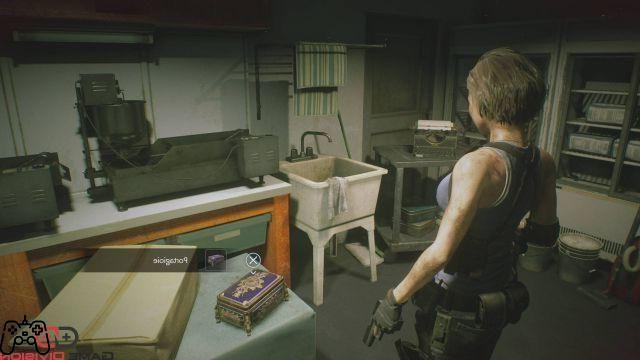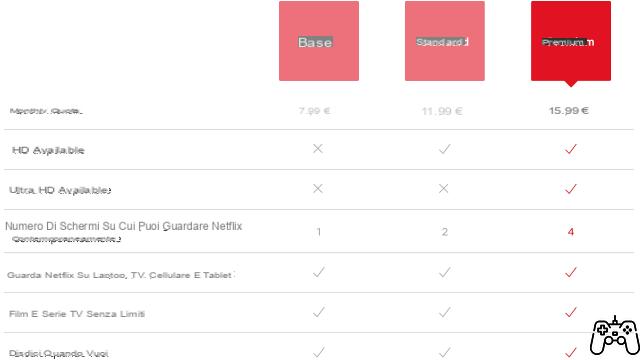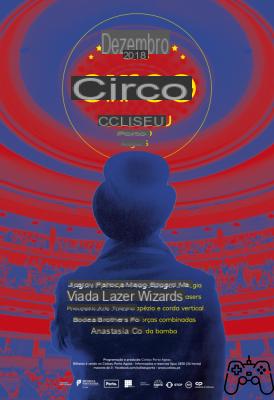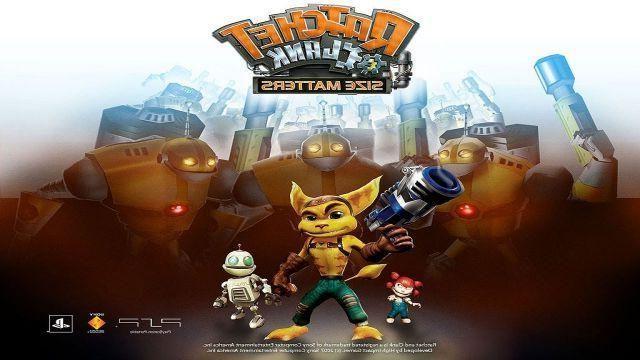Aunque ha introducido un nuevo paradigma de velocidad para el mundo de las consolas, el nuevo PlayStation 5 SSD fue utilizado como arma por muchos detractores de la compañía japonesa para atacar la opción, sin duda cuestionable, de insertar una memoria de disco total de alrededor de 825 Gigabytes.
Espacio disponible que, en verdad, ronda el 667 Gb si lo consideramos neto del sistema operativo y del PlayRoom de Astro, el magnífico juego que viene preinstalado en cada unidad y que ya te hemos reseñado. Por esta razón, nos sentimos obligados a recopilar algunos consejos para usted sobre cómo optimizar el espacio disponible y permitirle instalar tantos juegos como sea posible en su nueva consola.
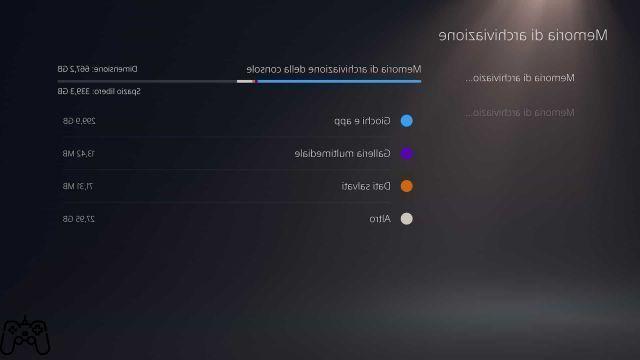
1 - Desinstalación parcial
Lo primero que hay que hacer para gestionar la gestión de la memoria interna es ir a los ajustes y luego a "Almacenamiento de memoria". Aquí encontrarás una lista de dos puntos, el primero de los cuales se refiere, al igual que PS4, al espacio disponible y al que ocupan los juegos, las apps, la galería, las partidas guardadas y el sistema operativo.
Desde esta pantalla puedes intervenir en las categorías individuales para borrar capturas de pantalla, borrar un juego guardado o una aplicación multimedia que ya no uses. Pero la cosa no queda ahí: en el caso de títulos multijugador muy pesados como Call of Duty Black Ops: Guerra Fría, es posible intervenir instalando o desinstalando una parte del código, según quien nos interese.
Para hacer esto, debe hacer clic en Juegos y aplicaciones: se abrirá una lista similar a la siguiente, desde la cual puede verificar el software que desea desinstalar. Si hay un símbolo de lápiz junto a una aplicación, al hacer clic en él, puede acceder a un submenú dedicado donde puede seleccionar qué partes del juego no te importa quedarte con el SSD de PlayStation 5 (multijugador, campaña, arcade, etc.)
Además, si no te interesa Astro's Playroom, el juego que encuentras preinstalado en tu PS5, debes saber que puedes eliminarlo de la misma lista y así liberar casi 11 Gigabytes de espacio en disco.
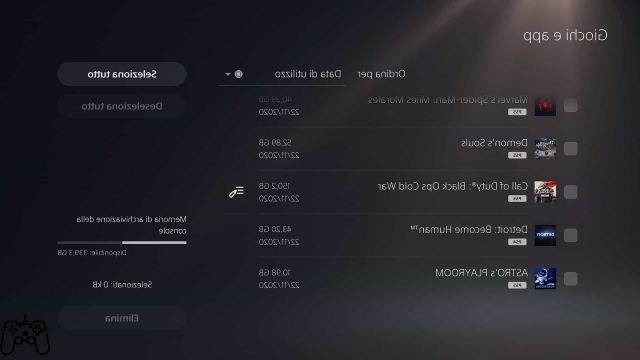
2 - Memoria de almacenamiento USB/juegos de PS4
Otra oportunidad que ofrece PlayStation 5 para aligerar la carga en el SSD principal es la capacidad de formatear un dispositivo USB como unidad de almacenamiento externo. En el momento de escribir este artículo, todavía hay algunos errores con esta función, pero es bueno informarlo, ya que es potencialmente muy útil. De hecho, conectando un dispositivo al porta USB-C frontal o alle puertas USB-A a posteriori de PS5, puedes instala tus juegos de playstation 4 en esta memoria externa, para no llenar la principal.
En definitiva, una solución que no es precisamente la ideal pero en definitiva muy útil. En cuanto a los juegos de PS5, de momento la limitación de instalación está relacionada con el SSD principal y esto se debe, entre otras cosas, a mantener un rendimiento superior y una carga muy rápida.
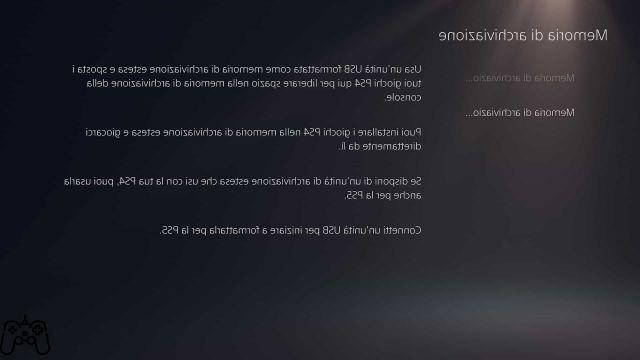
3 - Gestión de los datos guardados
Como ya ocurría en PlayStation 4, también enPlaystation 5 SSD es posible liberar algo de espacio yendo a archivar los guardados automático y manual de nuestros juegos, en la nube de Sony. Pero ojo, el acceso a este servicio está reservado solo para aquellos que sean suscriptores de PlayStation Plus, ya que es una de las ventajas de la suscripción de pago para jugar online en la consola PlayStation. Dicho esto, hacerlo es muy simple: simplemente vaya a la configuración y desplácese hasta el campo relacionado con los datos guardados. Aquí puede ver los archivos guardados del software de PS4 y los juegos de PS5 instalados, sincronizarlos y descargarlos o cargarlos en la nube de Sony.
Estos son archivos decididamente más livianos que los juegos en sí, pero en cualquier caso, si eres suscriptor de Plus, podría resultar un hábito muy útil ya que le permite acceder a sus archivos desde todas las consolas vinculadas a la cuenta y evita la pérdida de datos, en caso de que algo le suceda al SSD PS5.
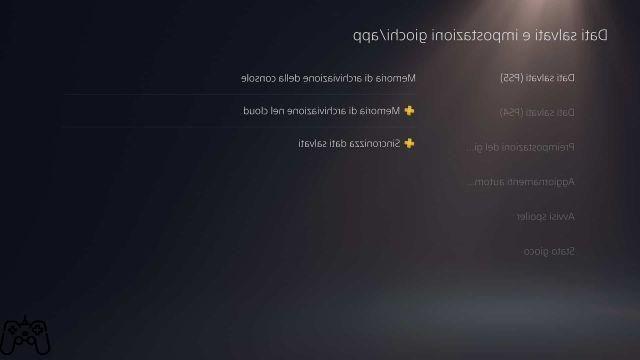
4 - Gestionar capturas
Otro consejo muy valioso para optimizar la gestión del espacio libre en el SSD de PS5 es elige la configuración correcta relacionada con capturas, videoclips y capturas de pantalla de trofeos. Los ajustes automáticos de PlayStation 5 incluyen algunos ajustes que puedes elegir ajustar en su lugar, si no quieres llenar la memoria de la consola en un abrir y cerrar de ojos. Yendo a la configuración de la consola, elija el tema "Capturas y transmisiones" para cambiar algunas configuraciones que quizás no le gusten.
En cuanto a las capturas de pantalla, en primer lugar, sepa que desde el menú Captura puede seleccionar el formato tanto para las capturas de pantalla como para los videoclips: en el primer caso puedes elegir entre JPG y PNG (el primero es más ligero pero menos detallado, el segundo más pesado y de mayor calidad). En cuanto al formato del videoclip, PS5 permite elegir la resolución entre 1080p y 4K y el formato de archivo (webM para 4K o webM y mp4 para full HD).
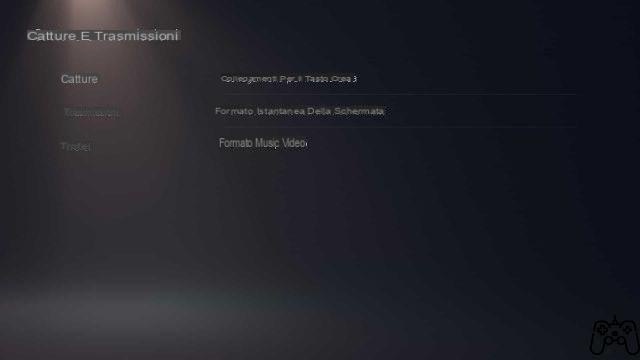
5 - La configuración del trofeo
Bajando por este menú, puedes ver otras configuraciones relacionadas con el desbloqueo de trofeos. Tal como se introdujo hace unos años en PlayStation 4, cada vez que obtienes un trofeo, el sistema operativo toma una captura de pantalla de ese momento y la almacena en la memoria del sistema. En este caso, PS5 hace más, es decir, guarda automáticamente una captura de pantalla de ese momento y un breve clip dedicado., que muestra los últimos actos antes de la entrega del codiciado trofeo.
Una bonita configuración, activada por defecto pero que puede no gustar a todo el mundo: en resumen, la pantalla pesa relativamente poco pero incluso un vídeo podría contribuir de forma importante a llenar tu SSD en PlayStation 5. Piénsalo un poco y decide cómo es mejor. ¡para ti!
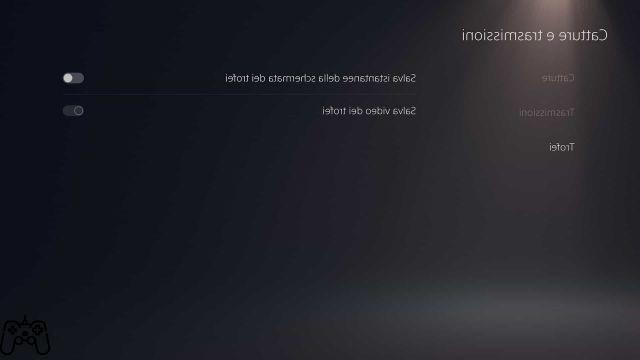
En resumen, estas son algunas de nuestras sugerencias que hemos recopilado para usted y para permitirle ahorrar espacio y optimizar el uso del SSD de PlayStation 5: en caso de que te lo hayas perdido, aquí puedes encontrar toda una serie de artículos e información dedicada a la nueva consola doméstica de Sony, incluida la revisión completa, el largo estudio en profundidad dedicado al tablero y uno dedicado al nuevo controlador Dualsense.
Videogamingallday.com Ayuda ¿Te ha gustado el artículo? ¡Compártelo!